Teamspeak Benutzerdaten exportieren/importieren
Ein Beitrag auf DayZ-Freaks
Auf dieser Informationsseite könnt ihr Erfahren, wie man in Teamspeak3 seine Identität exportieren kann.
Anmerkung zuvor, aktualisiert am 25.07.2022:
Diese Exporthilfe ist immer noch aktuell, auch wenn sich die Version mittlerweile auf 3.5.6 erhöht hat.
Export der Teamspeak-Identität(en)
Wer einen eigenen Teamspeak-Server betreibt oder Admin auf einem Community-Teamspeak ist, aber auch ein einfacher User der höhere Rechte als ein Gast-User hat, bekommt nach einer Neuinstallation seines PC´s nicht mehr die gleichen Rechte am Teamspeak-Server wie vor der Neuinstallation. Wenn der Teamspeak-Client neu installiert wird, dann bekommt der eine neue ID zugewiesen.
Auch wenn man jetzt auf 2 verschiedenen Rechnern jeweils den gleichen Namen hat, so ist die ID trotzdem nicht dieselbe. Außer die ID wurde nachträglich importiert.
Und genau dieser Teamspeak-Client-Benutzer-Export und Import wird hier genauer erklärt.
Zuerst einmal muss man ins Identitäten-Menü wechseln, indem man auf „Einstellungen/Identität“ wechseln, oder „Strg+I“ drückt.
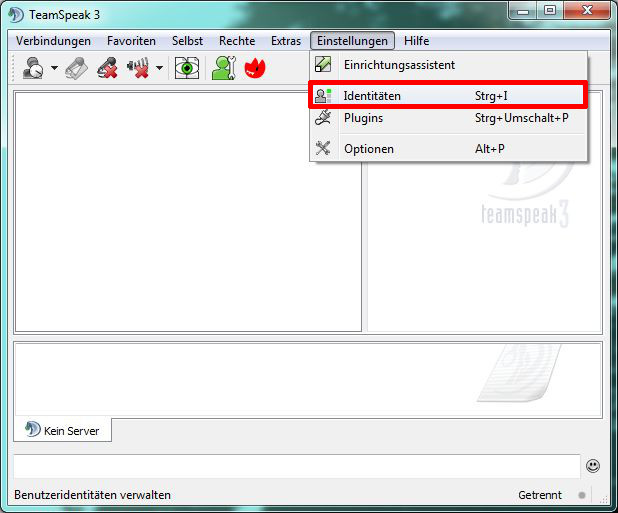
Hier wählt man dann die Identität aus, die man Exportieren möchte. In diesem Beispiel, so wie bei den meisten anderen, wird das die Standard-Identität sein. Dann klickt man auf Exportieren.
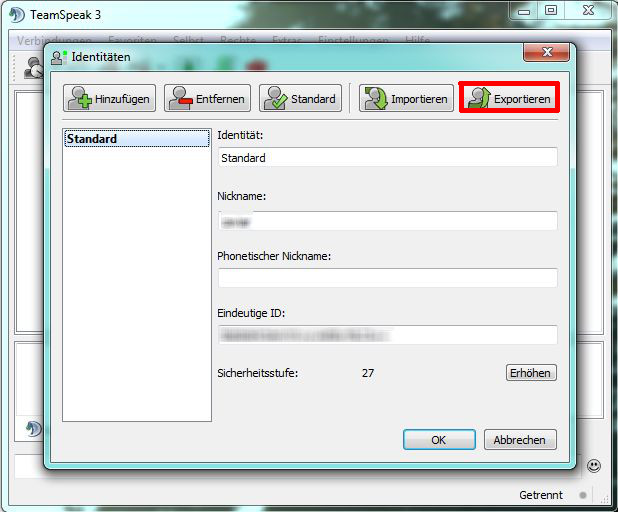
Hier wird dann eine Warnmeldung angezeigt, die sehr wichtig ist.
Diese nach dem Durchlesen mit „Ja“ quittieren.
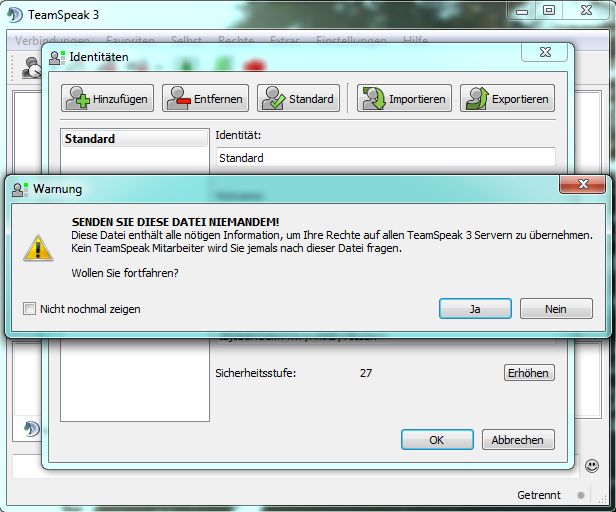
Einfach den Namen und Speicherort der zu exportierenden Datei festlegen (z.B. TS3_Profil_Backup.ini) und Speichern. Man sollte später klar erkennen, dass es sich um das Profil-Backup handelt. Dann kann man in weiterer Zukunft sein Profil ebenfalls wiederherstellen.
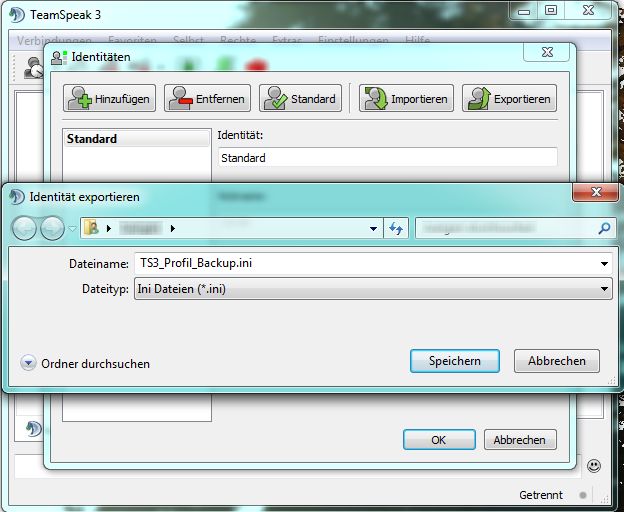
Das war im Prinzip schon alles. Man muss dann eben nur darauf achten, dass diese ini-Datei sonst keiner bekommt.
Dafür empfielt es sich, die Datei in einem Datensave bzw. in einem gesicherten Archiv abzulegen. WinRar kann Archive auch mit Passowort speichern, allerdings gibt es dafür wiederum Programme, die solche Rar-Archive mit Bruteforce-Attacken zu knacken versuchen.
Um Bruteforce-Attacken dagegen zu halten, empfiehlt es sich, lange Passwörter zu verwenden. Am besten zufällige, nicht aneinander gereihte Zeichen (wie z.B. qwert, adsf, 1qay, 2wsx, etc.), Zahlen und Sonderzeichen.
Vorbereitung zum Import der Identität
Nun muss man die zuvor gesicherte Datei irgendwo ablegen bzw aus dem Archiv entpacken, da diese sonst nicht importieren werden kann.
Am besten irgendwo wo man sie schnell findet. Nach dem Import würde ich aber empfehlen die ungesicherte Datei wieder zu löschen. Das gesperrte Archiv aber nicht. Das sollte man weiterhin sichern!
Import der Teamspeak-Identität(en)
Für den Import funktioniert es eigentlich ähnlich wie beim exportieren. Wieder in das Identitäten-Menü einsteigen via „Einstellungen/Identität“ oder Strg+I.
Diesmal wollen wir die Identität aber Importieren, also klicken wir auch den Button „Importieren“.
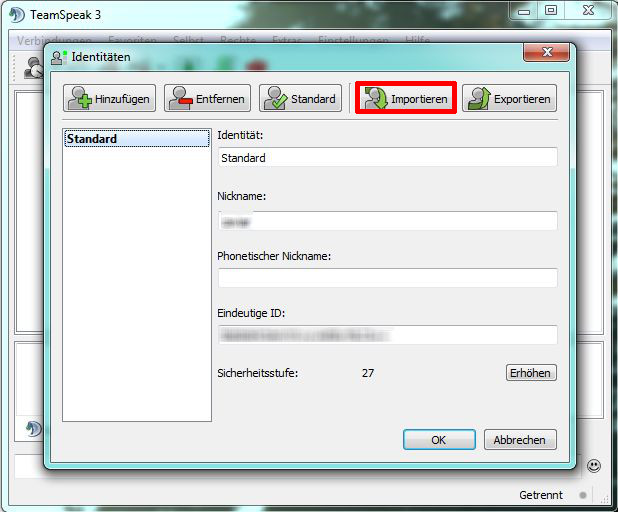
Nun wählt man die abgelegte Datei aus, um diese zu importieren!
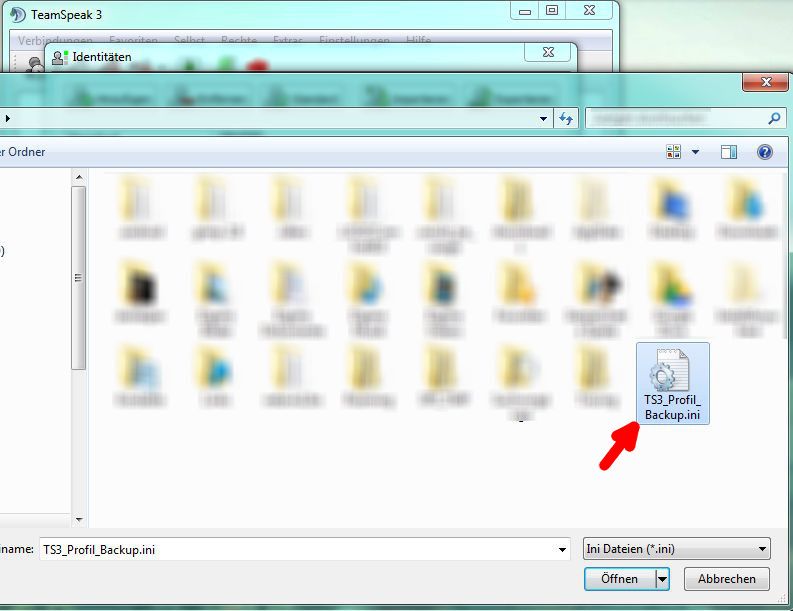
Danach stehen 2 Identitäten im Fenster. Nun muss man seine alte Identität auswählen und auf den Standard-Button klicken. Man kann die Identität auch nach belieben umbenennen. Nickname ist ja sowieso klar.
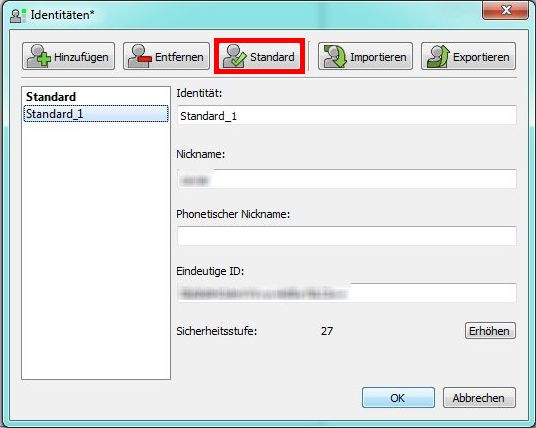
Hoffe, ich konnte euch damit helfen.
Viel Spass noch beim Zocken.
mfg Jürgen